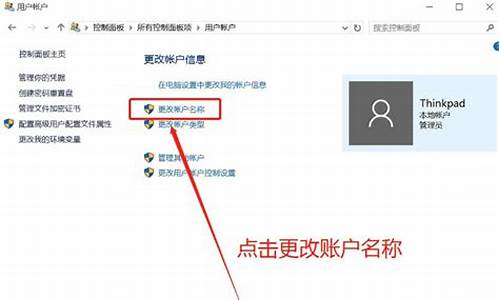系统通知设置在哪_电脑系统通知区域在哪里
1.电脑通知区域图标不显示问题
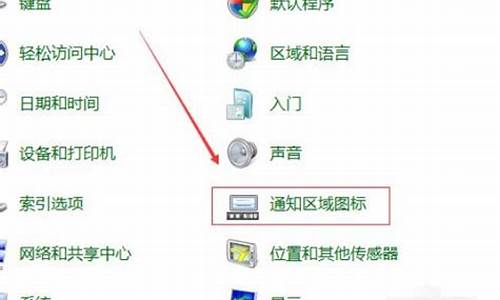
Win10系统中改变了以往的通知区域图标设置开关,在设置图标是否显示在系统托盘图标上,都有了很大的改变,那么win10电脑的通知区域图标在哪里呢?下文我就分享了win10电脑的通知区域图标的设置 方法 ,希望对大家有所帮助。
win10电脑的通知区域图标设置方法
其实,有个简单的方法可以直接开启原有界面,具体方法如下:
1、在开始按钮上点击鼠标右键,选择?运行?
2、在运行中输入一下命令后回车:
shell:::{05d7b0f4-2121-4eff-bf6b-ed3f69b894d9}
此时就打开了原有?通知区域图标?设置界面,但如果想要在下次进入该界面时方便一点,可以把上述命令制作成快捷方式,方法如下:
1、在桌面点右键,选择?新建?快捷方式?
2、在中间的?对象位置?中输入以下代码:
explorer.exe shell:::{05d7b0f4-2121-4eff-bf6b-ed3f69b894d9}
3、点击下一步后,给该快捷方式命名,可以为?通知区域图标?
4、点击?完成?后可创建该快捷方式
今后只要打开该快捷方式,就可以使用传统方式进行通知区域图标设置。
?
win10电脑的通知区域图标在哪里相关 文章 :
1. Win10怎么启用通知区域图标设置
2. win10系统怎么开启通知区域的图标
3. win10怎么显示并自定义通知区域的图标
4. Win10怎么删除任务栏通知区域图标
5. win10如何设置运行的程序在通知区
6. Win10设置任务栏位置图标的方法
电脑通知区域图标不显示问题
进入win10系统桌面,移动鼠标定位至底部任务栏,右键选择“属性”,打开“任务栏和开始菜单属性”窗口如下。
win10设置任务栏小图标和自定义通知区域
选择“任务栏”菜单,看见框选的第三项就是“使用小任务栏按钮”,勾选并点击下方的“应用”和“确定”,即可使用任务栏小按钮,可以看到图标明显变小,而且搜索框变成一个小按钮。
win10设置任务栏小图标和自定义通知区域
接着,进行自定义通知区域的操作。如下图,点击“自定义”
win10设置任务栏小图标和自定义通知区域
打开窗口如下
win10设置任务栏小图标和自定义通知区域
5
如图,点击蓝色文字选项,自定义通知区域图标,打开如下
win10设置任务栏小图标和自定义通知区域
1、以win7系统为例,首先在电脑的任务栏空白处点击鼠标有按键,在弹出的选项中点击“属性”。
2、即可打开属性对话框,在页面中找到“通知区域”,点击右侧的“自定义”。
3、在打开的自定义图标显示页面中将右侧的“行为”项更改为“显示图标和通知”。
4、更改完毕后点击右下角的确定按钮。
5、即可在通知栏处看到打开的应用图标了。
声明:本站所有文章资源内容,如无特殊说明或标注,均为采集网络资源。如若本站内容侵犯了原著者的合法权益,可联系本站删除。